Текстовые сообщения спасают, когда вы заняты, но все же хотите поддерживать связь с друзьями и семьей. Но кроме того, эти поспешные текстовые сообщения за рулем или во время работы иногда могут стать хаотичными. Этот хаос часто приводит к тому, что текст отправляется не тому человеку или нажимается «Отправить» для неверно набранного текста. Это наверняка случилось со многими из нас. Следовательно, первый вопрос, который возникает у нас в голове, — как удалить сообщения на iPhone с обеих сторон, потому что иногда это может быть задачей, в отличие от WhatsApp. Тем не менее, мы здесь, чтобы ответить на ваши сомнения и предоставить вам самые простые способы удаления iMessages с обеих сторон.
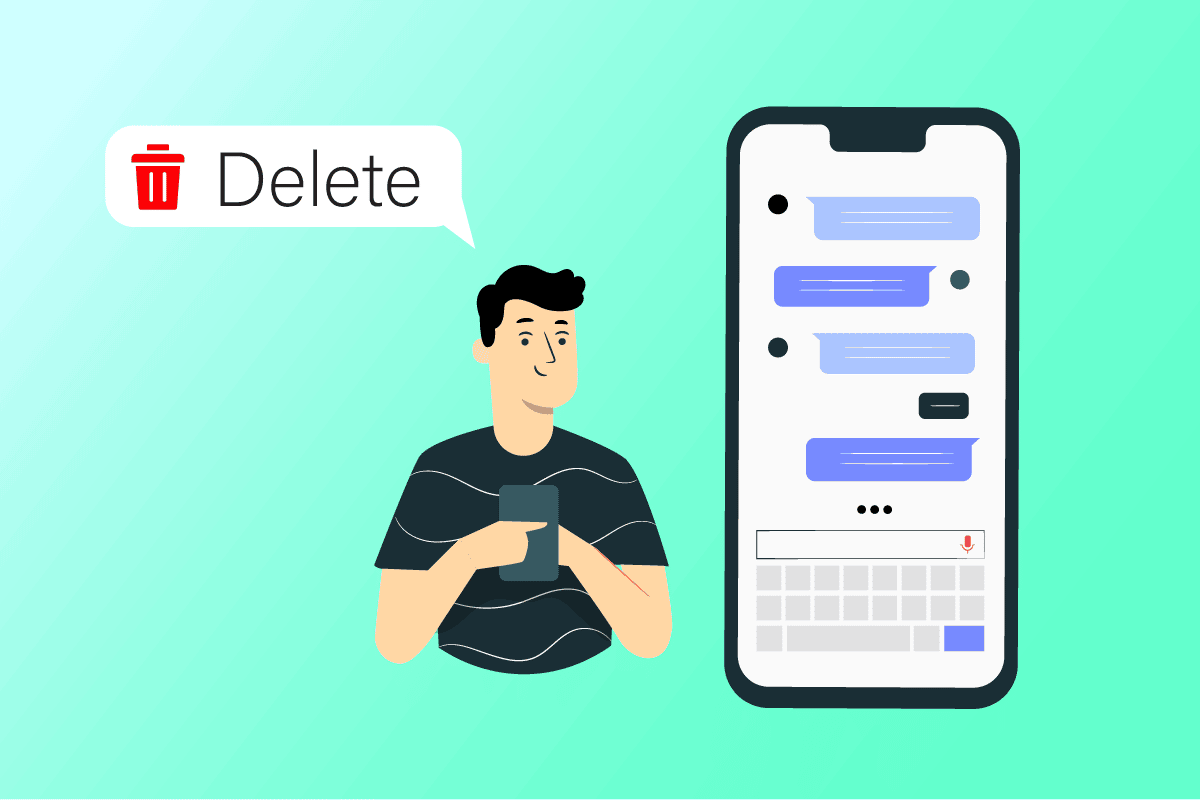
Оглавление
Как удалить сообщения на iPhone с обеих сторон
В этой статье вы подробно узнаете, можете ли вы удалять сообщения с обеих сторон на вашем iPhone или нет, с причинами, чтобы лучше понять это. До встречи в конце статьи, когда ваши вопросы будут решены!
Примечание. Все действия, описанные в этой статье, были выполнены на iPhone 13.
Как удалить текстовые сообщения на iPhone?
Выполните следующие действия, чтобы удалить чат текстовых сообщений на вашем iPhone.
1. Откройте приложение «Сообщения» на своем iPhone.
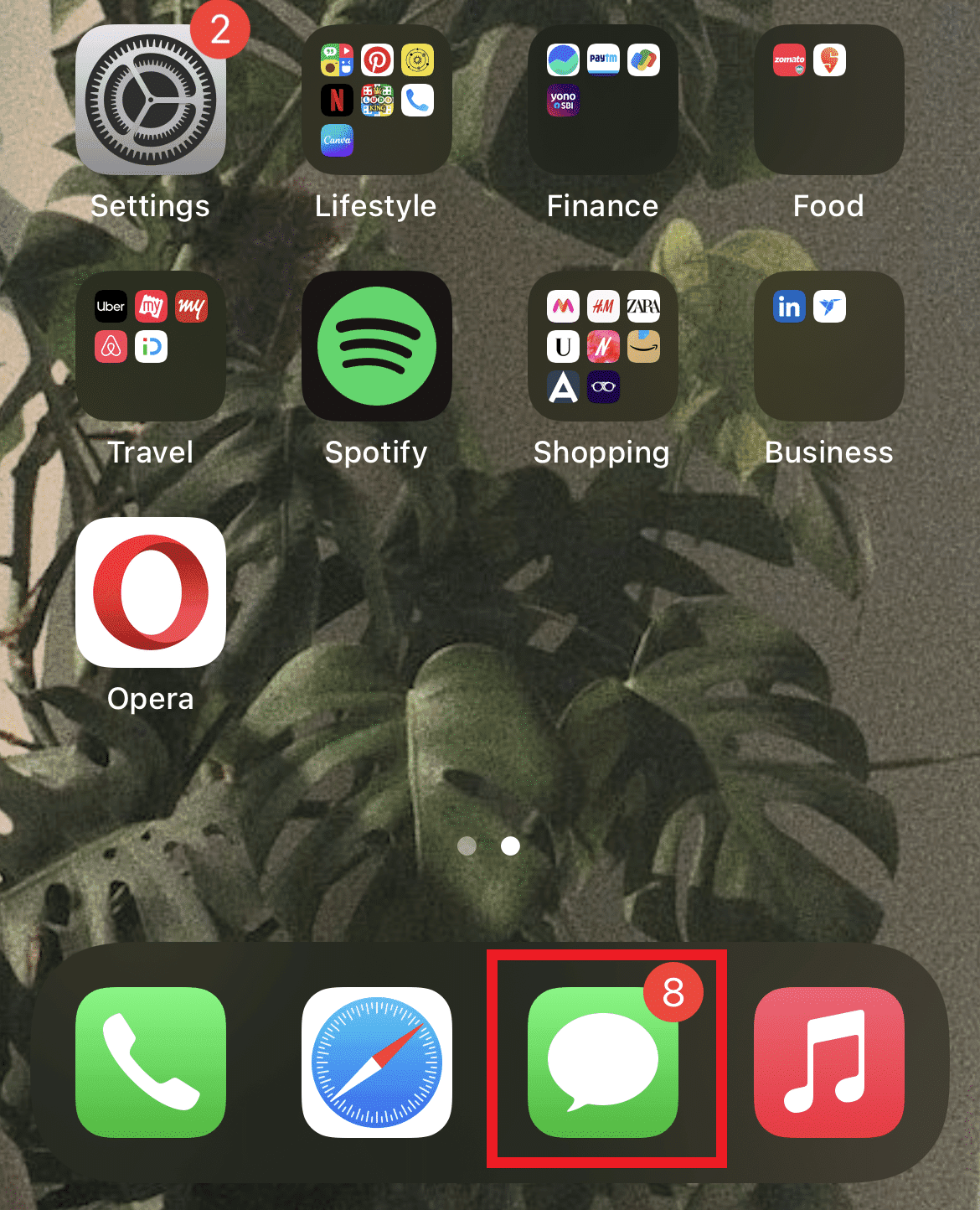
2. Откроется список сообщений. Проведите пальцем влево по нужному сообщению, которое вы хотите удалить.
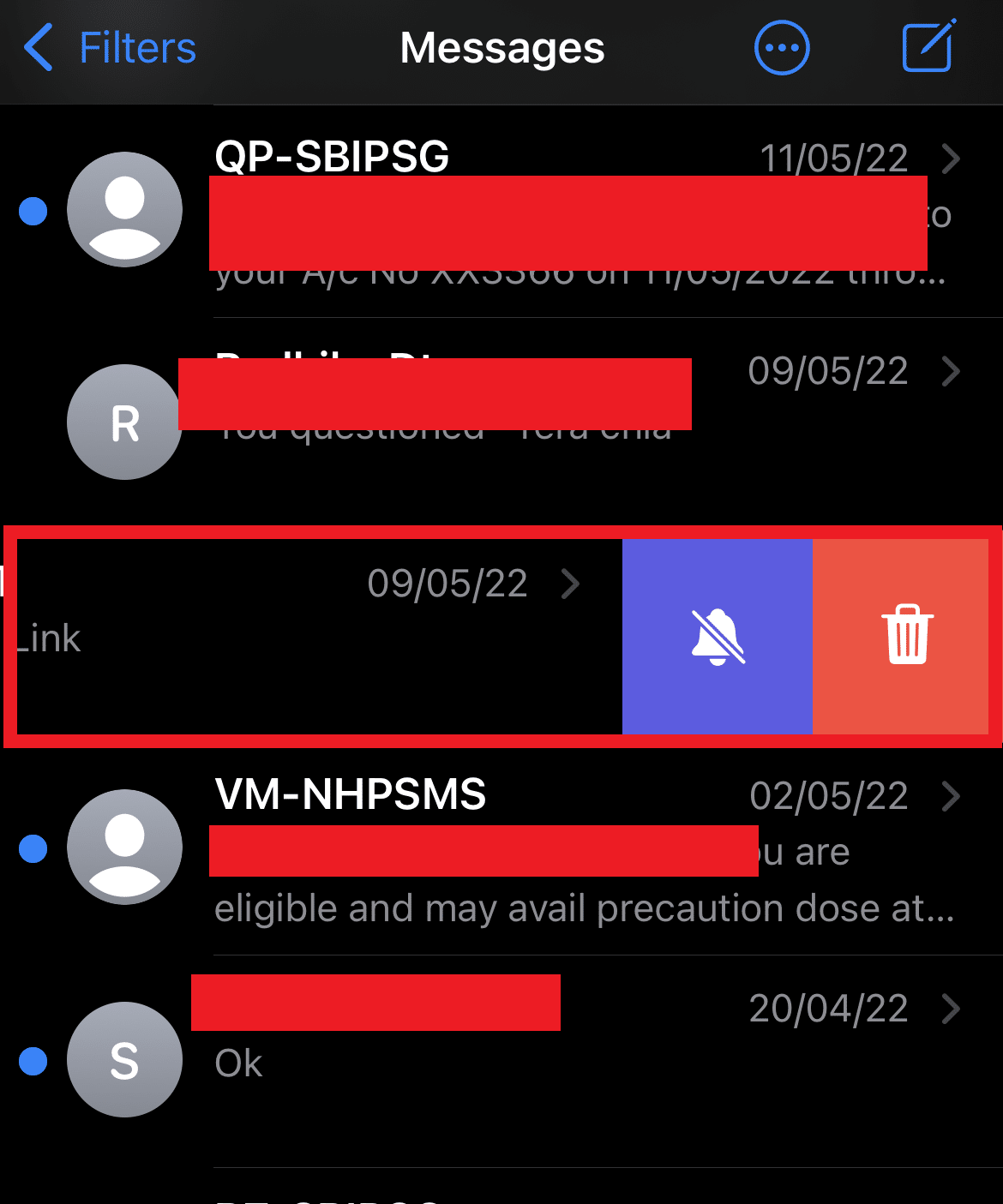
3. Нажмите на значок «Удалить». Желаемое сообщение будет удалено из списка.
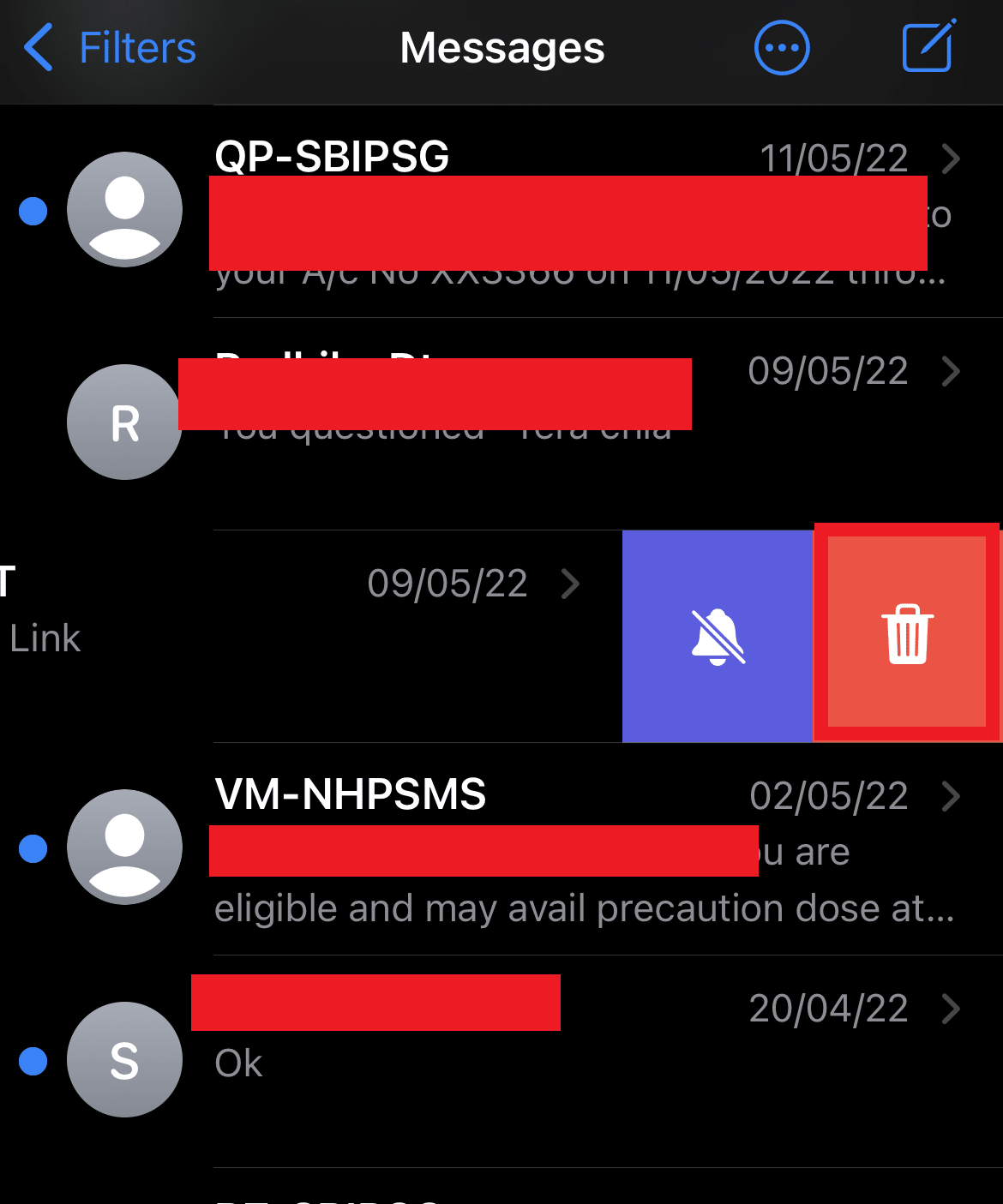
Как вы удаляете iMessages других людей?
Вы можете выбрать конкретные сообщения, которые вы отправили другим, и удалить их на своем iPhone. Выполните следующие действия, чтобы удалить сообщения других людей.
1. Откройте нужный чат iMessage.
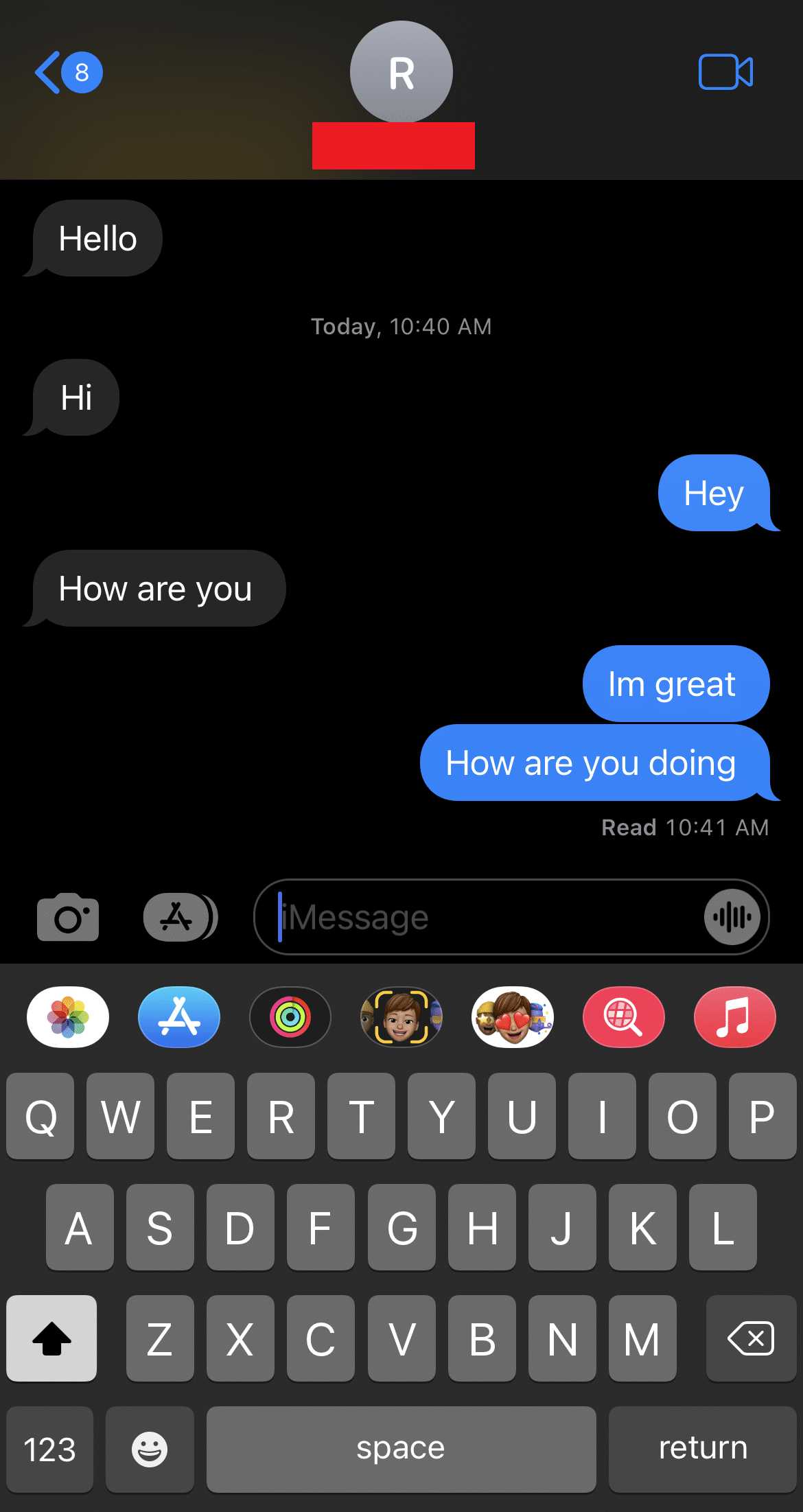
2. Нажмите и удерживайте iMessage другого человека, которого хотите удалить, и нажмите «Еще».
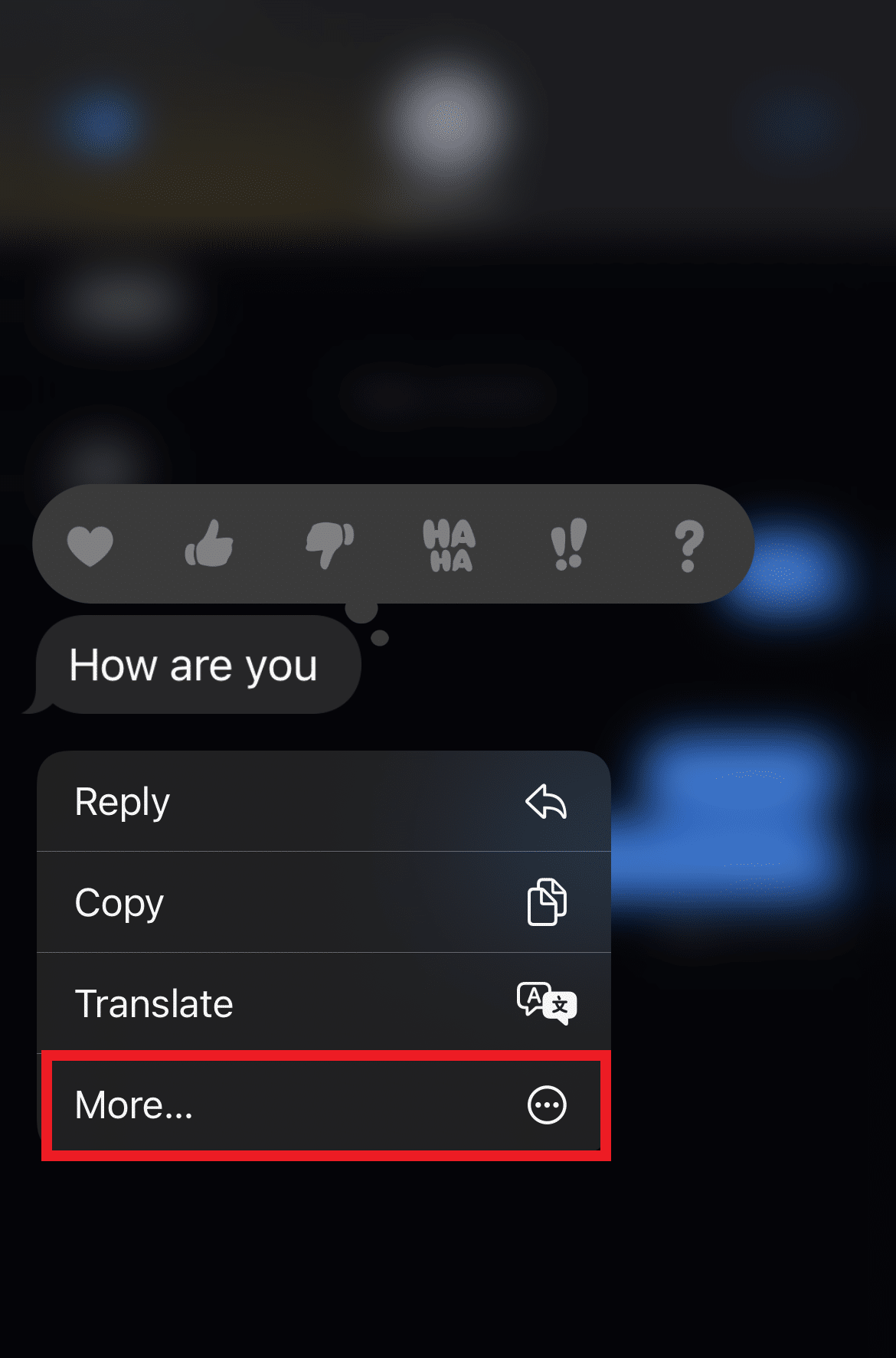
3. Нажмите значок «Удалить» в левом нижнем углу, как показано на рисунке.
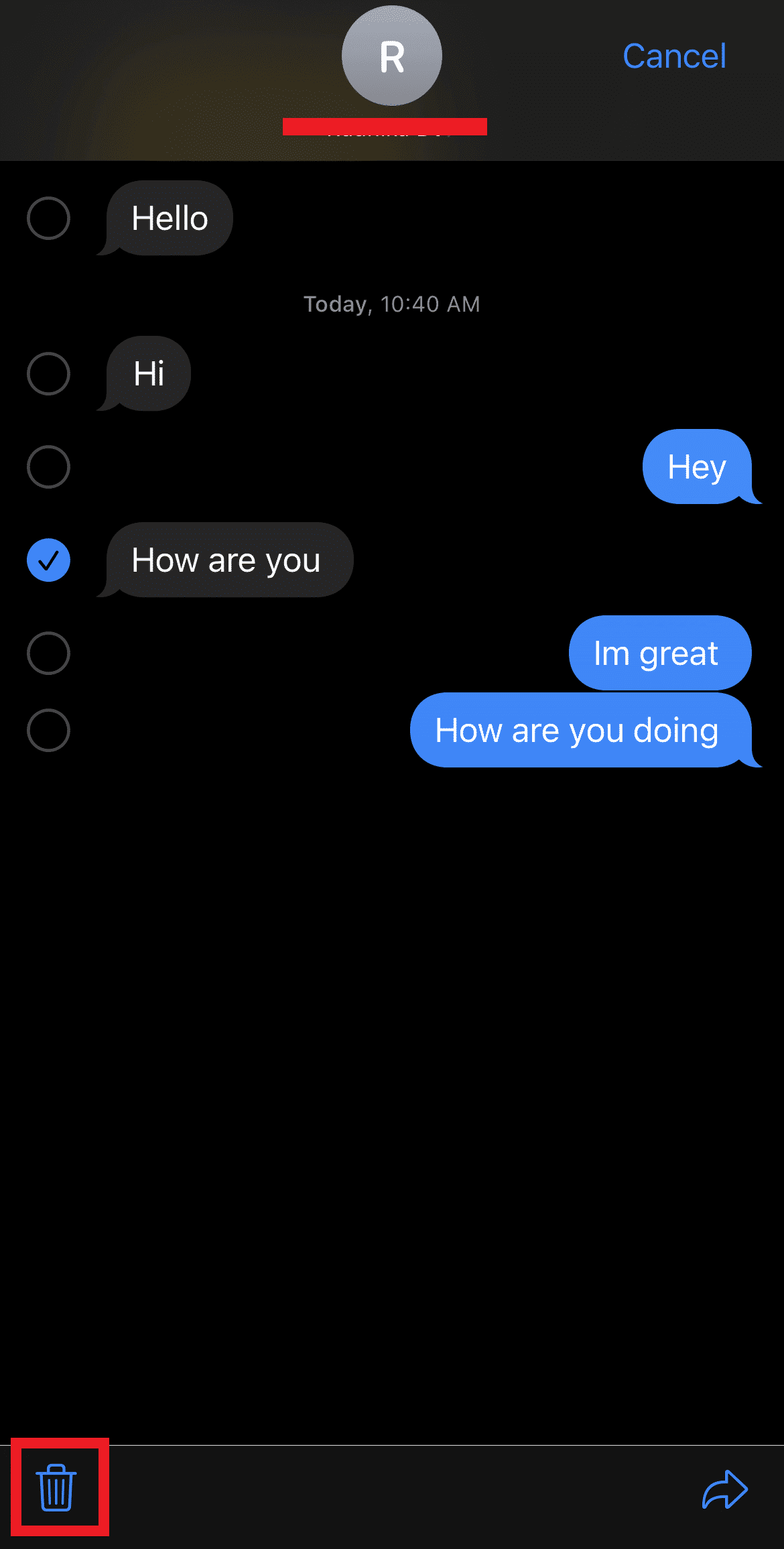
4. Нажмите на опцию «Удалить сообщение», чтобы подтвердить удаление.
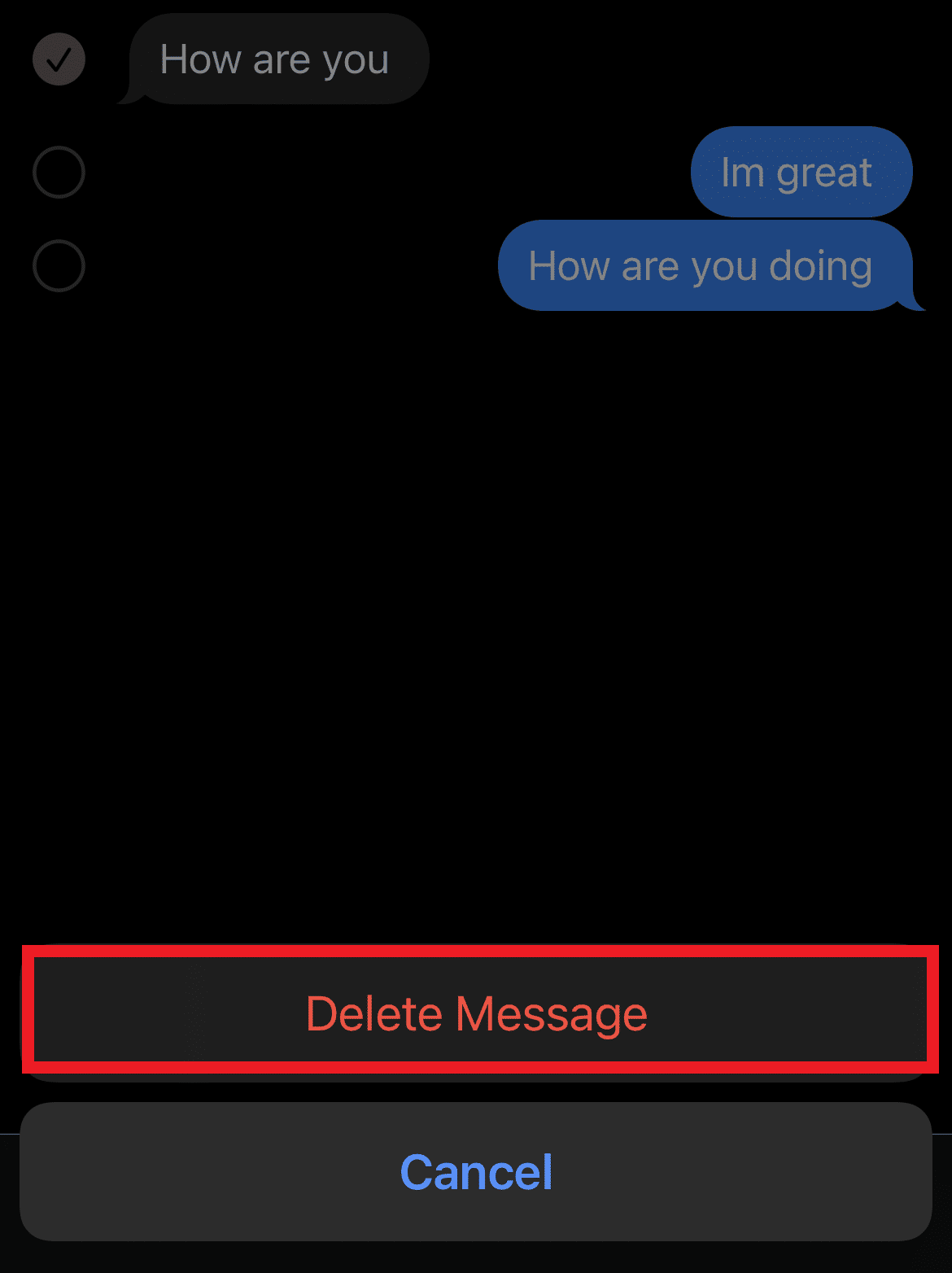
Какой самый быстрый способ удалить сообщения на iPhone?
Самый лучший и быстрый способ удалить сообщения на iPhone — это удалить чат прямо из списка сообщений. Вы можете достичь этого, выполнив следующие шаги.
1. Откройте приложение «Сообщения».
2. Проведите влево по нужному сообщению из списка сообщений.
3. Коснитесь значка «Удалить».
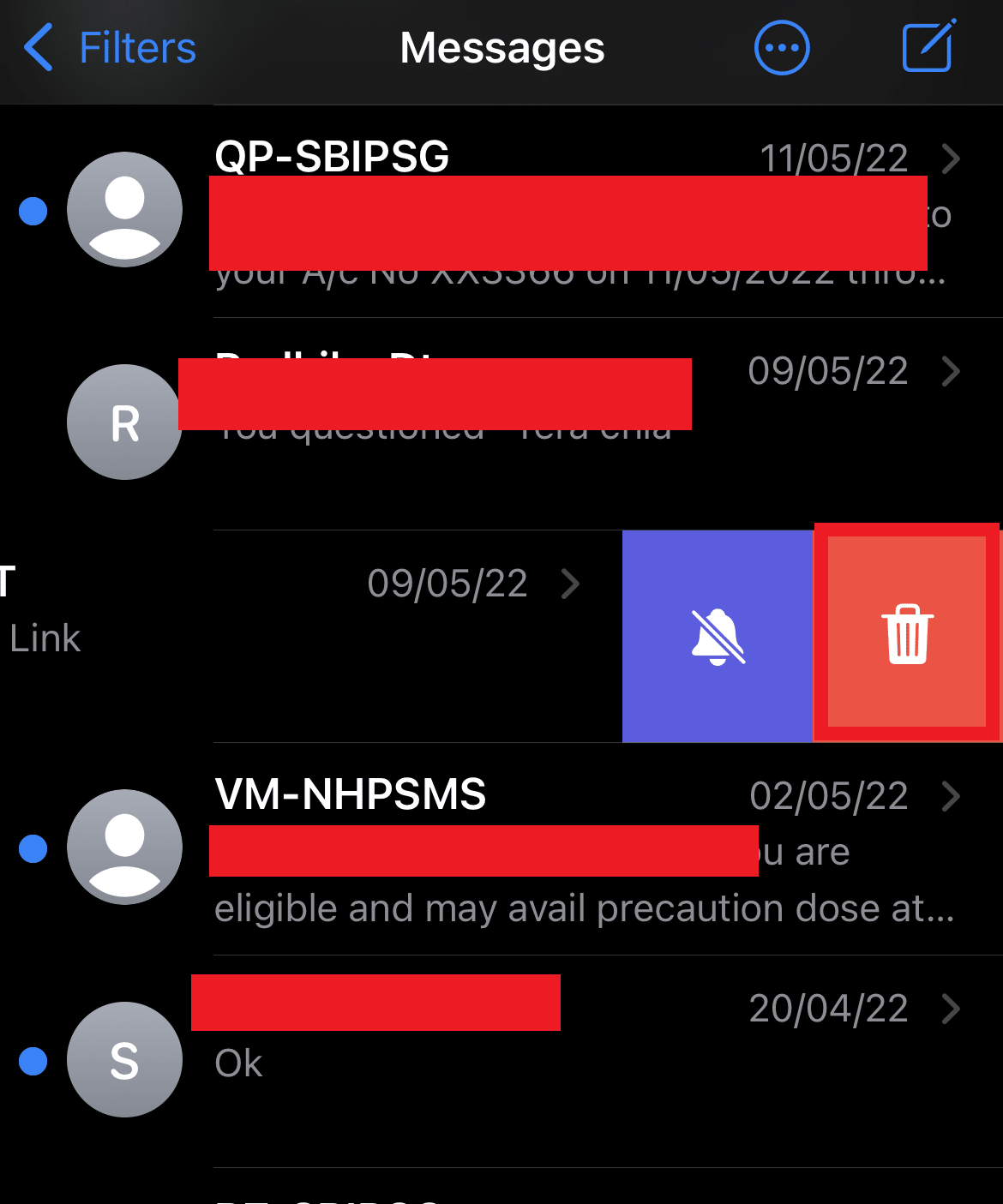
Когда вы удаляете сообщения на iPhone, они удаляются и для другого человека?
Нет, когда вы удаляете сообщение на своем iPhone, оно удаляется только с вашего телефона. Другой человек, которому вы отправили текст, все еще может видеть его в папке «Входящие».
Как удалить отправленное текстовое сообщение?
Если вы отправили неправильный текст или не тому человеку, вы можете удалить его на своем iPhone с помощью шагов, указанных ниже.
1. Откройте нужный чат в приложении «Сообщения» на iPhone.
2. Нажмите и удерживайте нужный текст, который хотите удалить.
3. Затем нажмите на опцию «Дополнительно».
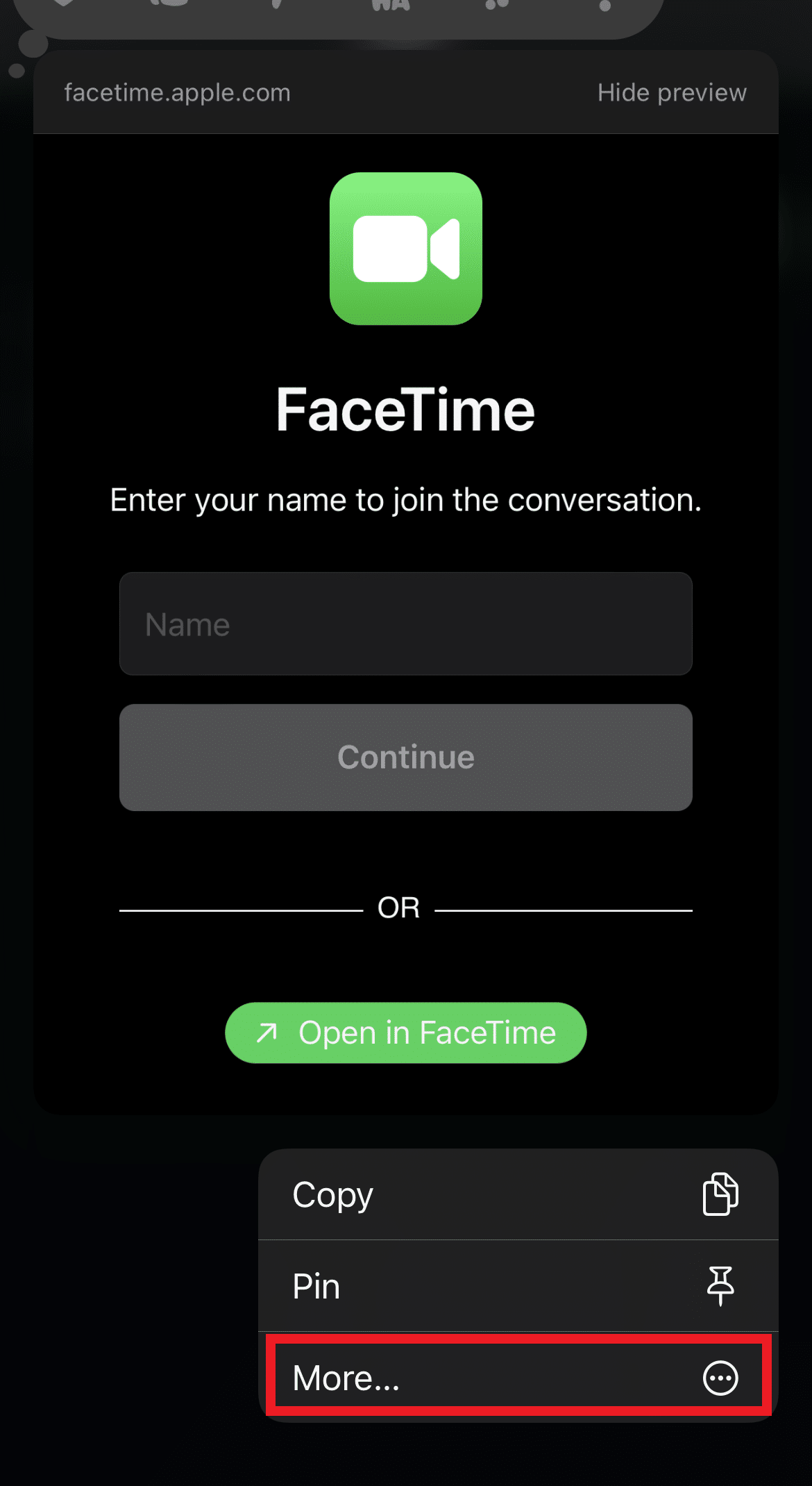
4. Нажмите на значок «Удалить».
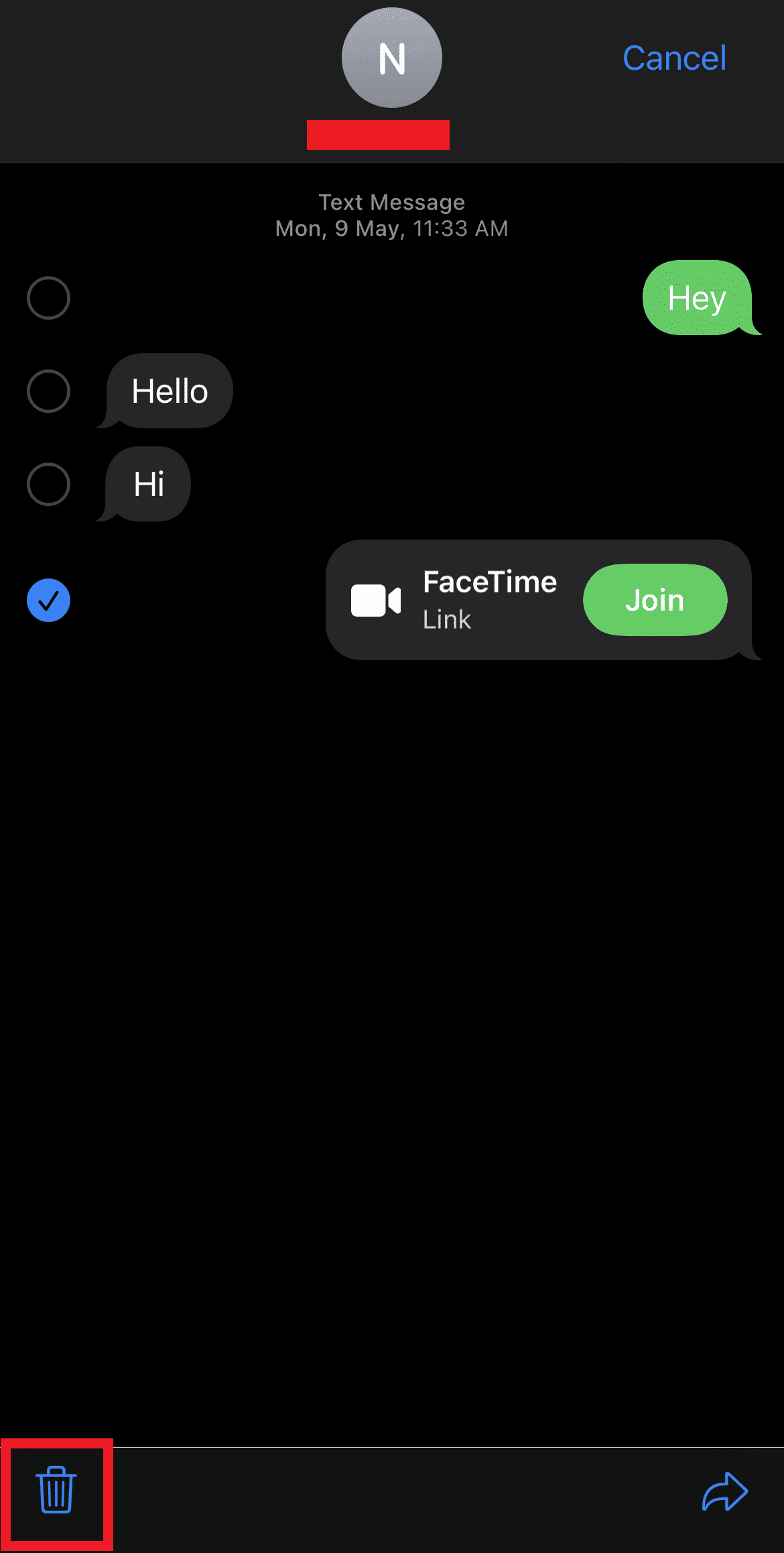
5. Нажмите на опцию «Удалить сообщение», чтобы подтвердить удаление.
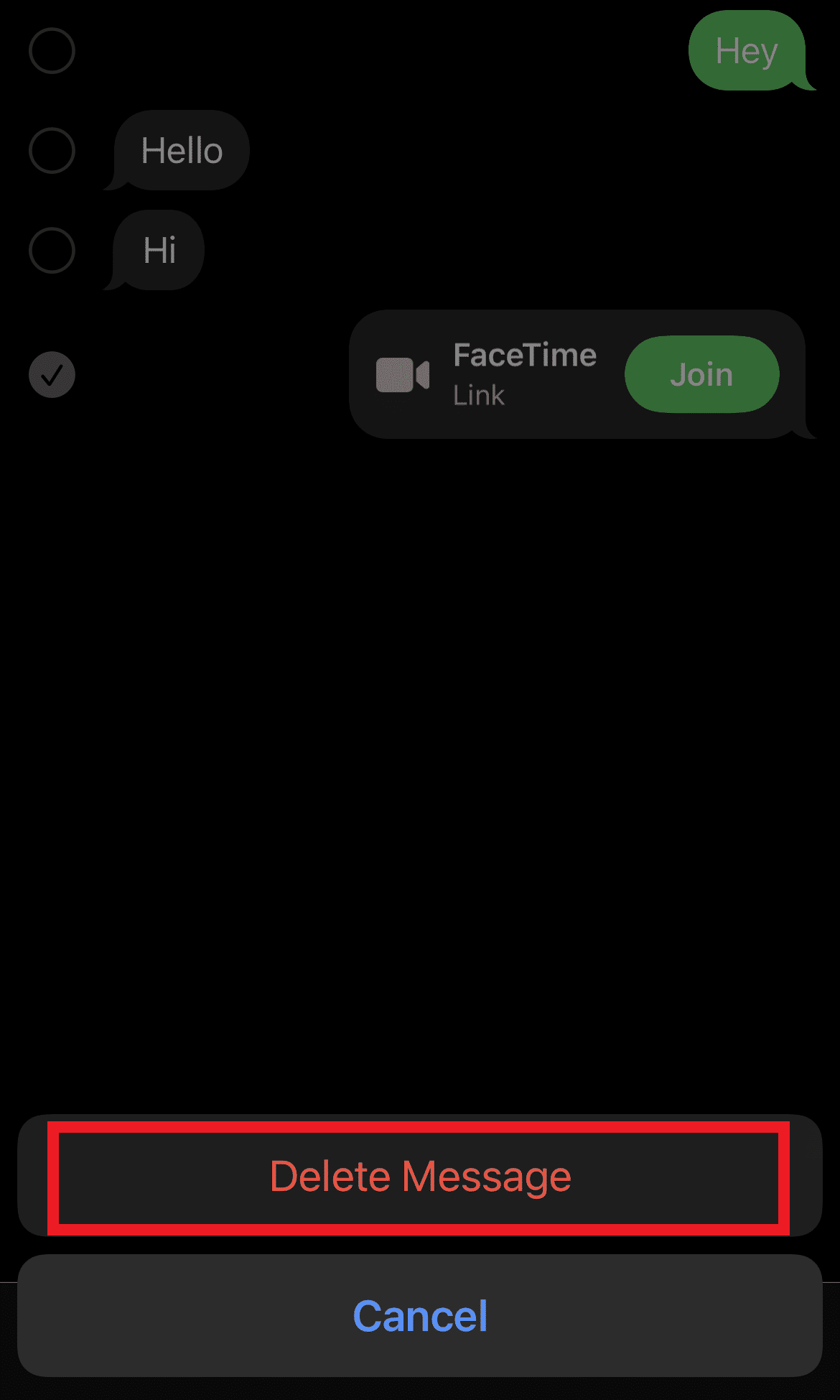
Можете ли вы удалить текстовые сообщения на iPhone для обеих сторон?
Нет, вы не можете удалять текстовые сообщения на вашем iPhone для обеих сторон. Однако вы можете попытаться удалить текстовое сообщение до того, как оно будет отправлено другому человеку. Тогда только другой человек не получит этот текст, и он также будет удален с вашего устройства.
Как удалить сообщения на iPhone с обеих сторон?
Вы можете удалять сообщения только на одном устройстве, и это не приведет к их одновременному удалению на другом устройстве. Если вы хотите удалить iMessages с обеих сторон, выполните следующие действия на обоих устройствах по отдельности, чтобы удалить нужное сообщение.
1. Откройте нужный чат в приложении «Сообщения» на iPhone.
2. Нажмите и удерживайте текст, который хотите удалить, и нажмите на опцию «Дополнительно».
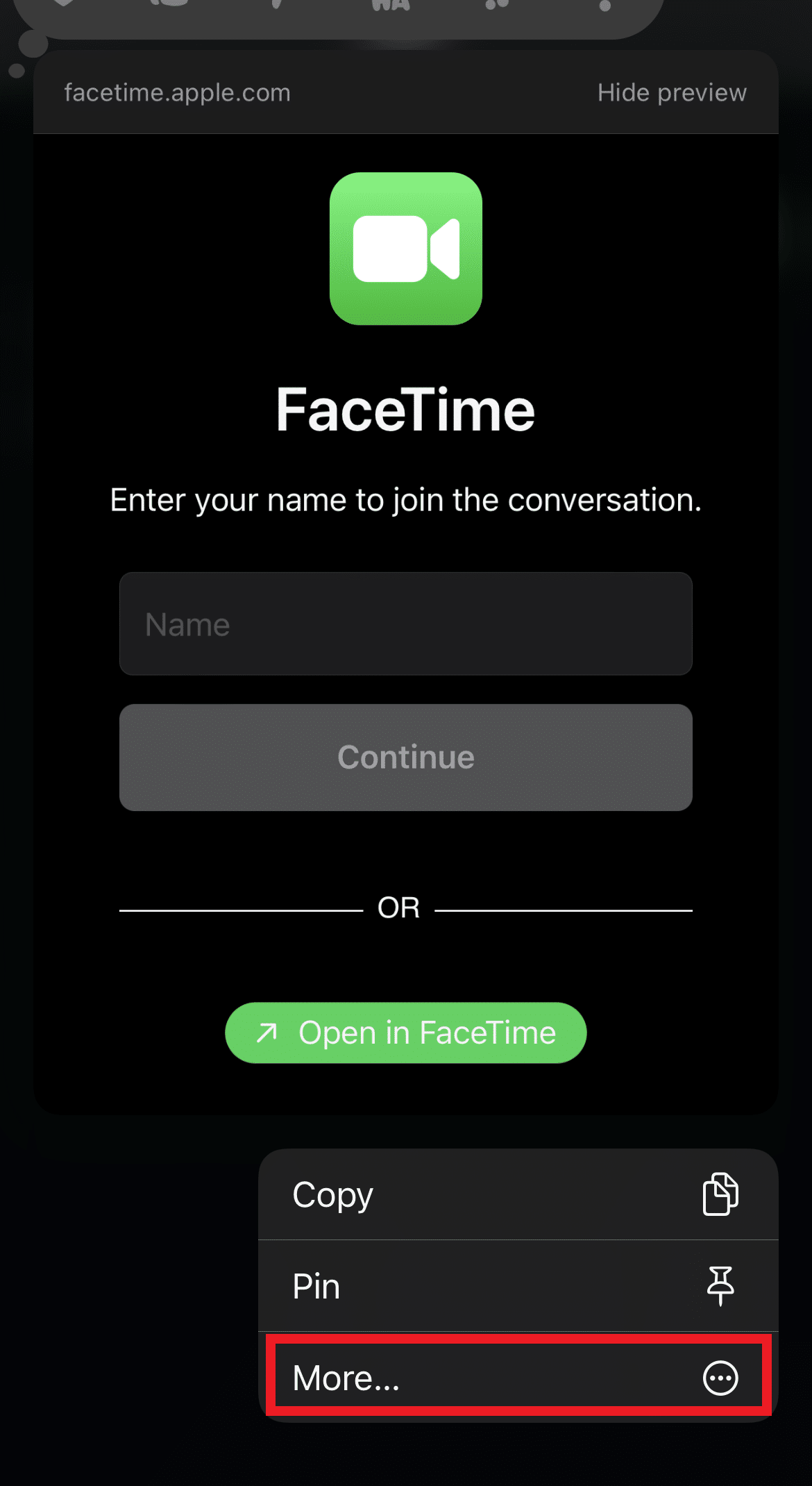
3. Нажмите на значок «Удалить» > «Удалить сообщение» для подтверждения. Вот как вы удаляете iMessages с обеих сторон.
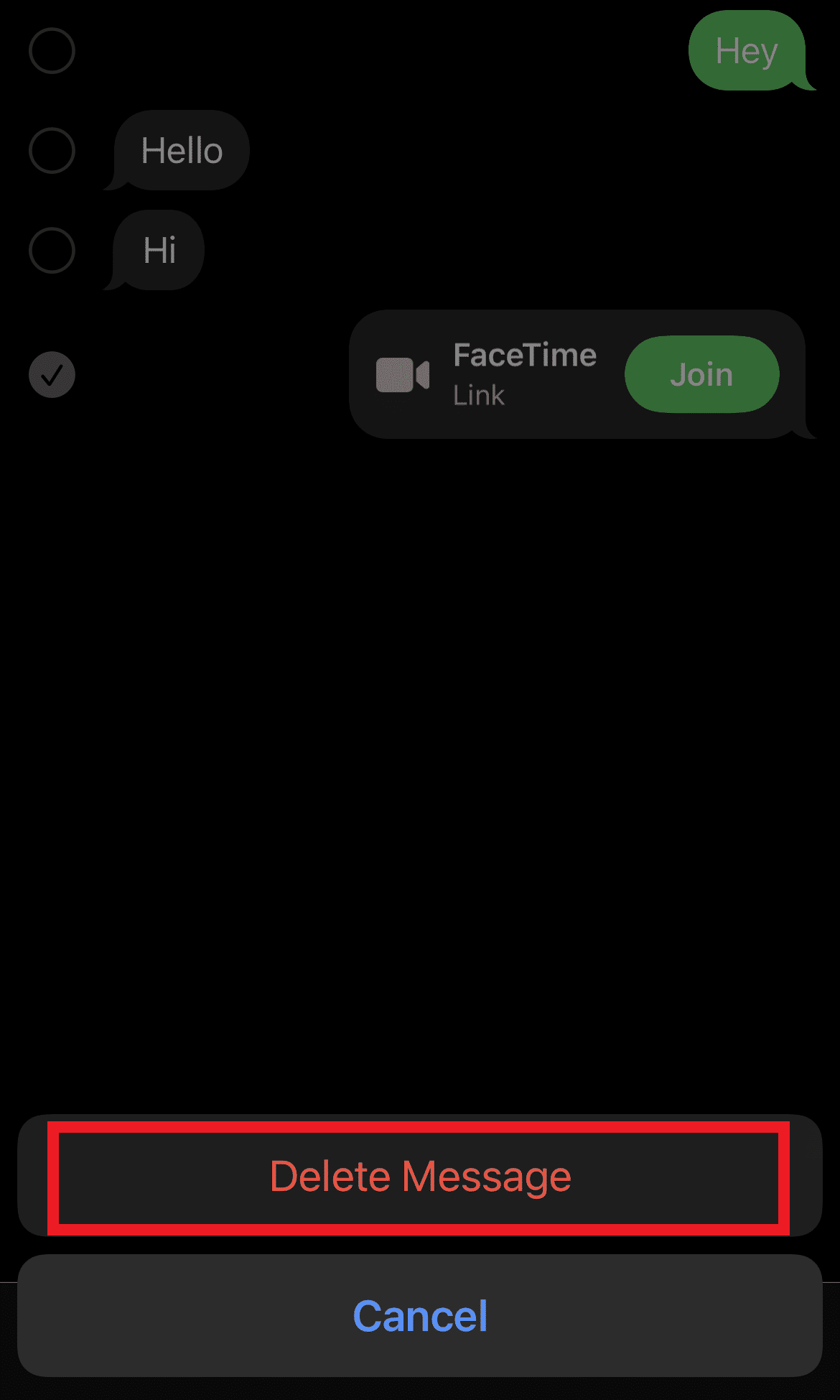
Как вы удаляете iMessages с обеих сторон?
Если вы хотите узнать, как удалить сообщения на iPhone с обеих сторон, ответ вас разочарует. Вы не можете удалить сообщение с обоих устройств одновременно, если у вас нет физического доступа к обоим устройствам одновременно. Выполните следующие действия, чтобы удалить сообщение на iPhone, и повторите те же действия на телефоне-получателе.
1. Откройте нужный чат и нажмите и удерживайте нужный текст.
2. Нажмите на значок «Дополнительно» > «Удалить».
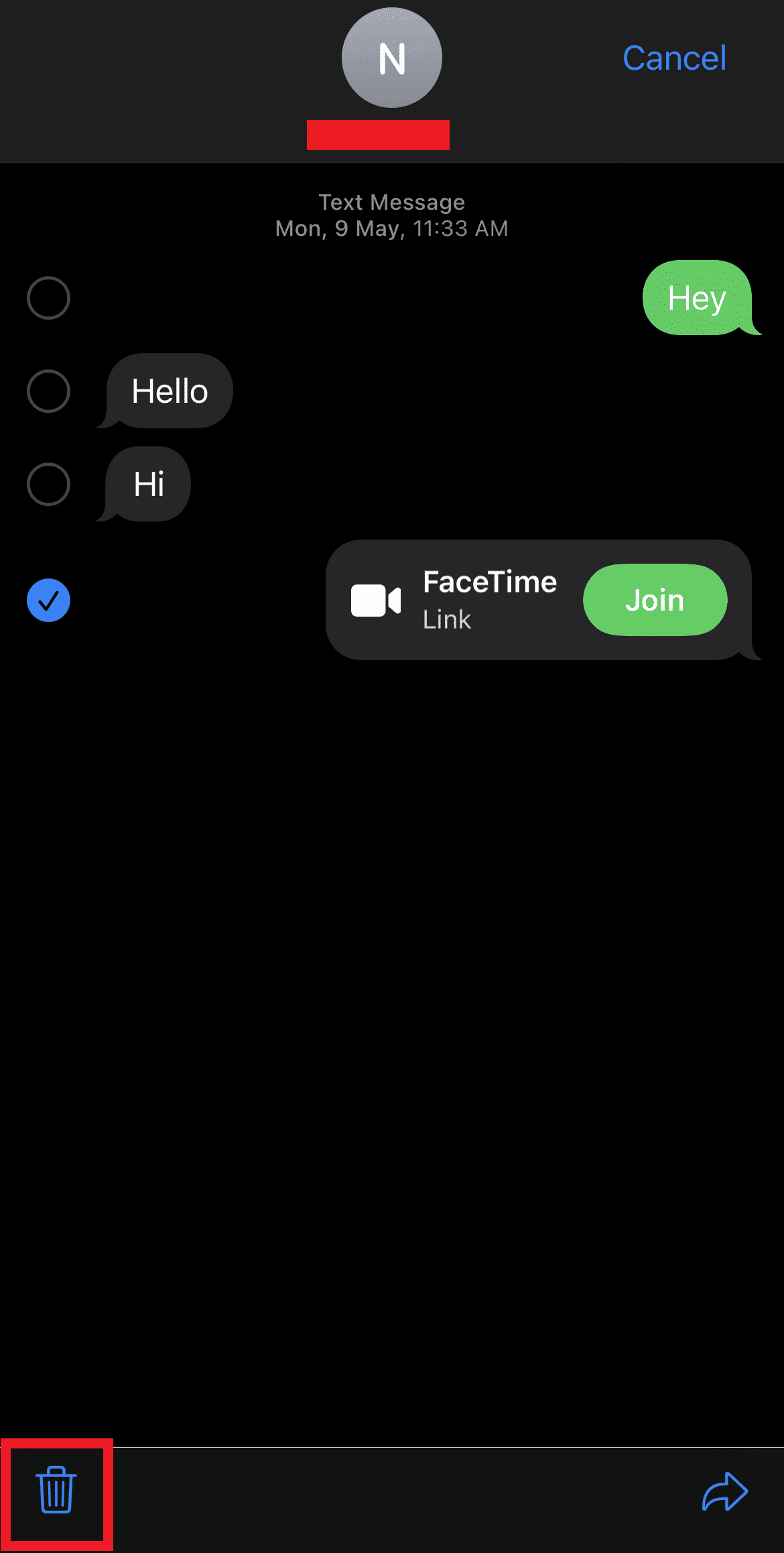
3. Нажмите на опцию «Удалить сообщение», чтобы подтвердить удаление.
Как удалить сообщения с iPhone, но не с iCloud?
Если вы хотите удалять сообщения со своего iPhone, но не из iCloud, вам необходимо включить резервное копирование сообщений в iCloud. Для этого:
1. Откройте приложение «Настройки» на своем устройстве iPhone.
2. Нажмите на свою учетную запись Apple сверху.
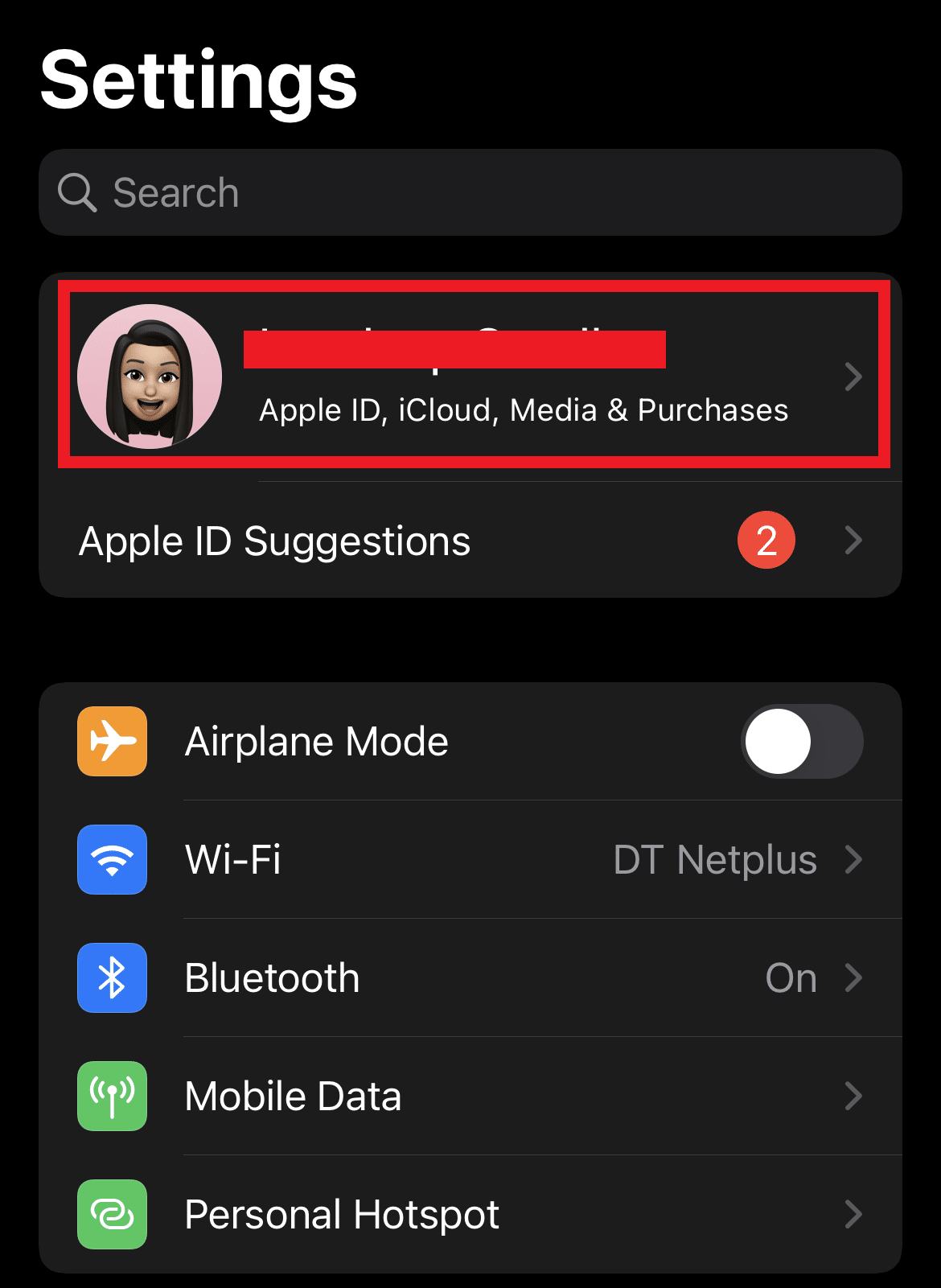
3. Нажмите на опцию iCloud.
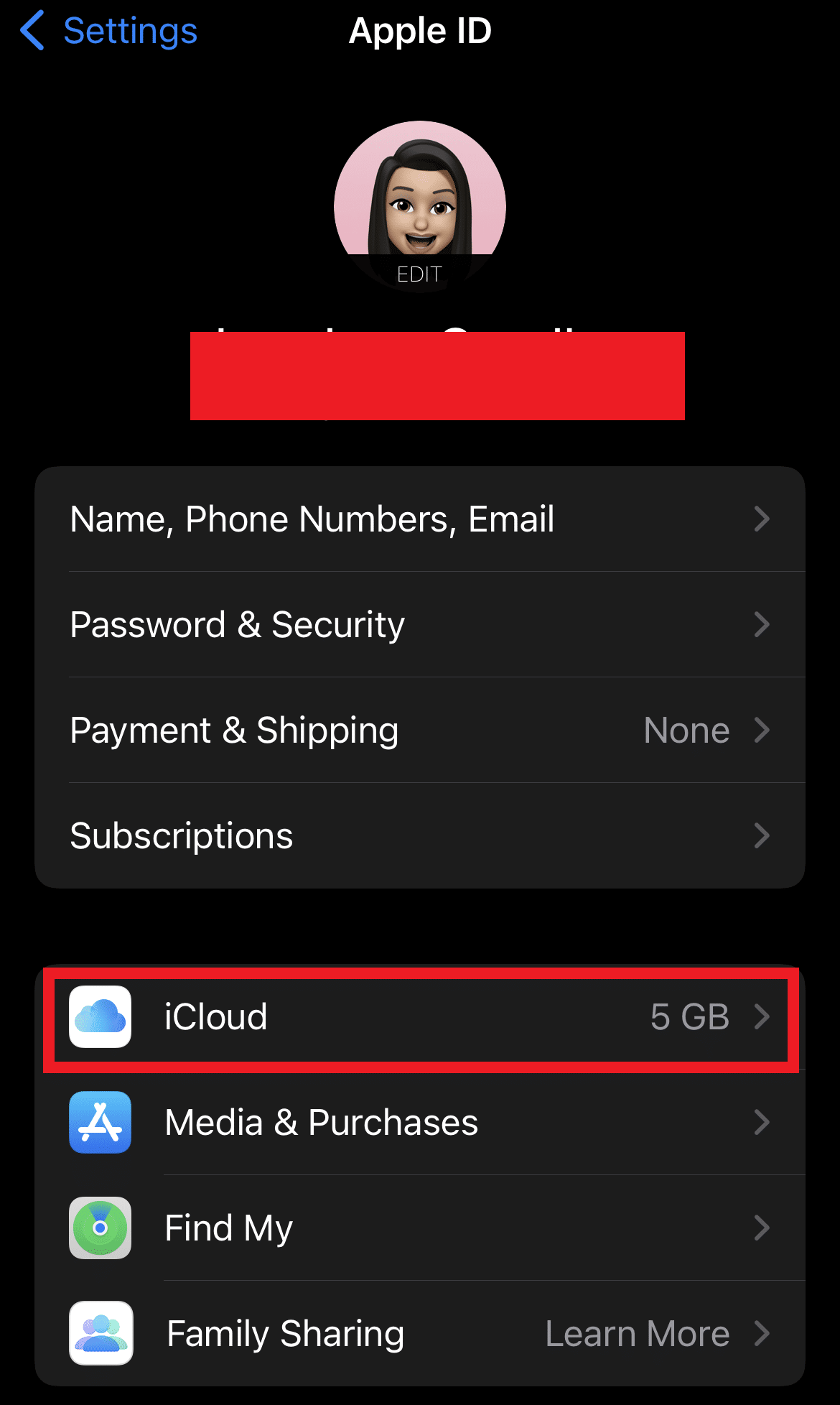
4. Включите параметр «Сообщения», чтобы начать синхронизацию ваших сообщений в iCloud.
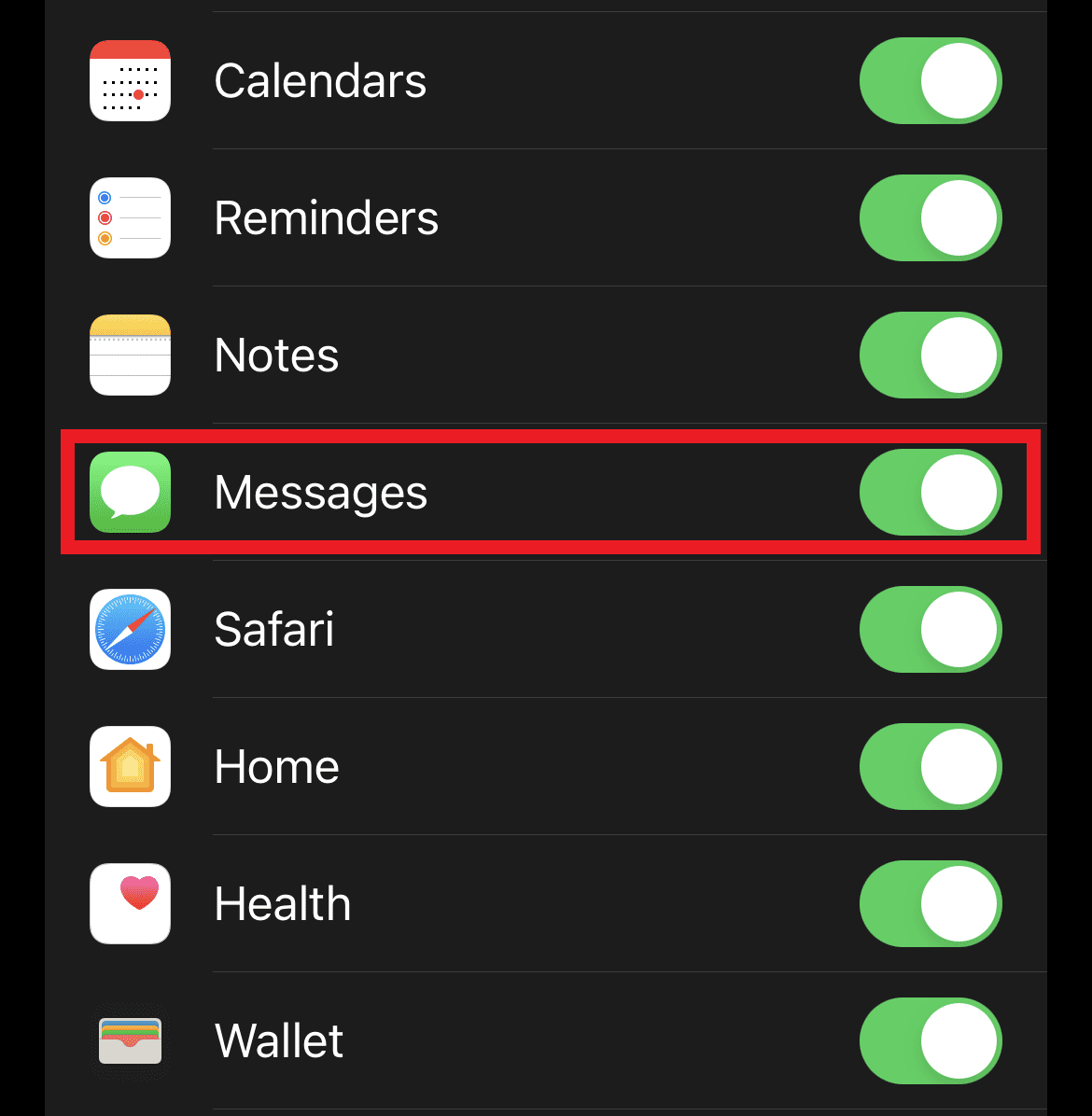
Могу ли я удалить iMessage для всех?
Нет, вы не можете удалить iMessage для всех, поскольку вы можете удалить его только со своего устройства.
Как вы массово удаляете сообщения iPhone?
Удаление нескольких сообщений одновременно на вашем iPhone можно выполнить с помощью следующих шагов:
1. Откройте приложение «Сообщения» на своем iPhone.
2. Нажмите на трехточечный значок в правом верхнем углу.
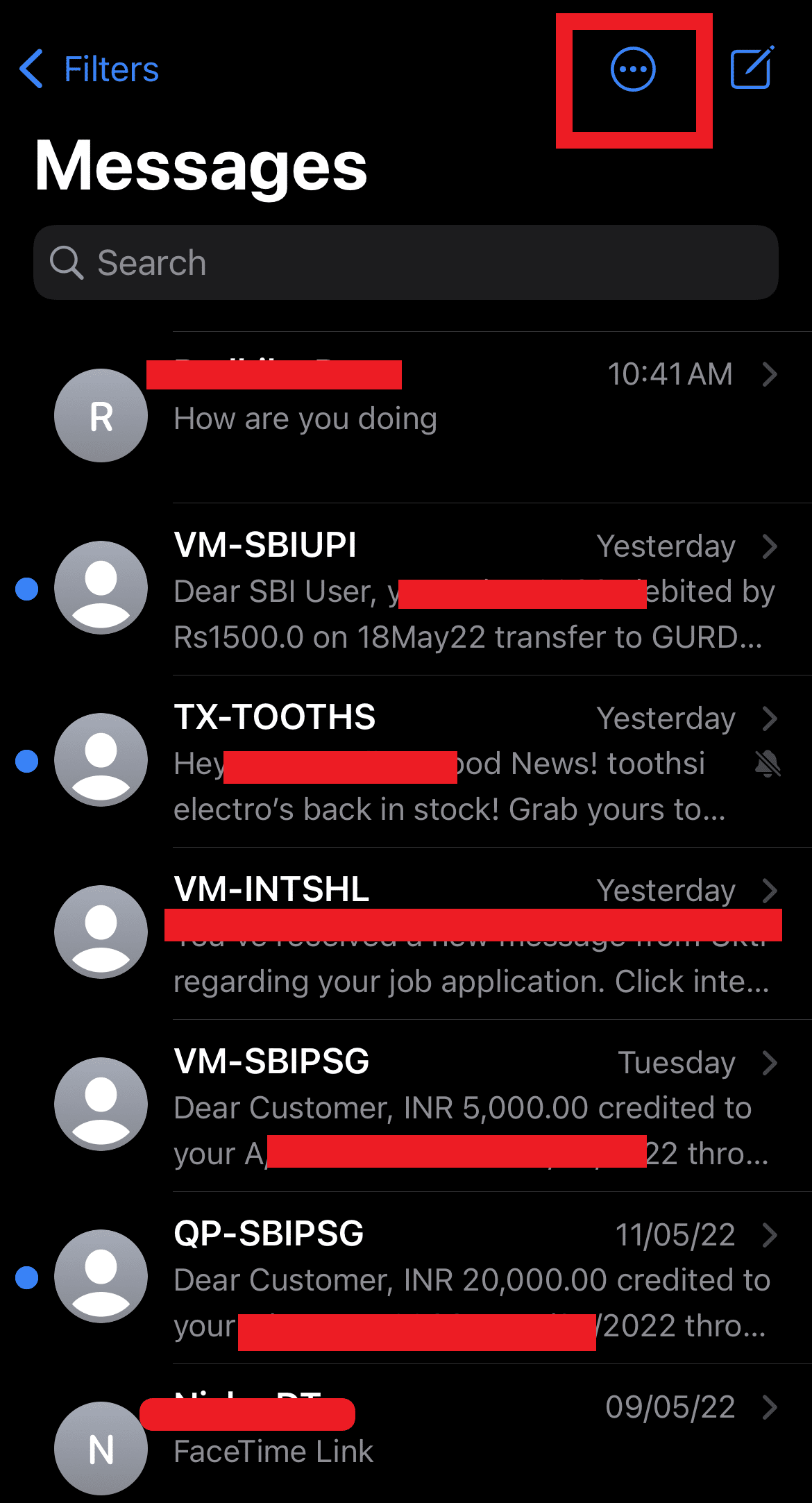
3. Нажмите на опцию «Выбрать сообщения».

4. Выберите все нужные сообщения, которые вы хотите удалить, из приложения «Сообщения».
5. Нажмите на опцию «Удалить» в правом нижнем углу.
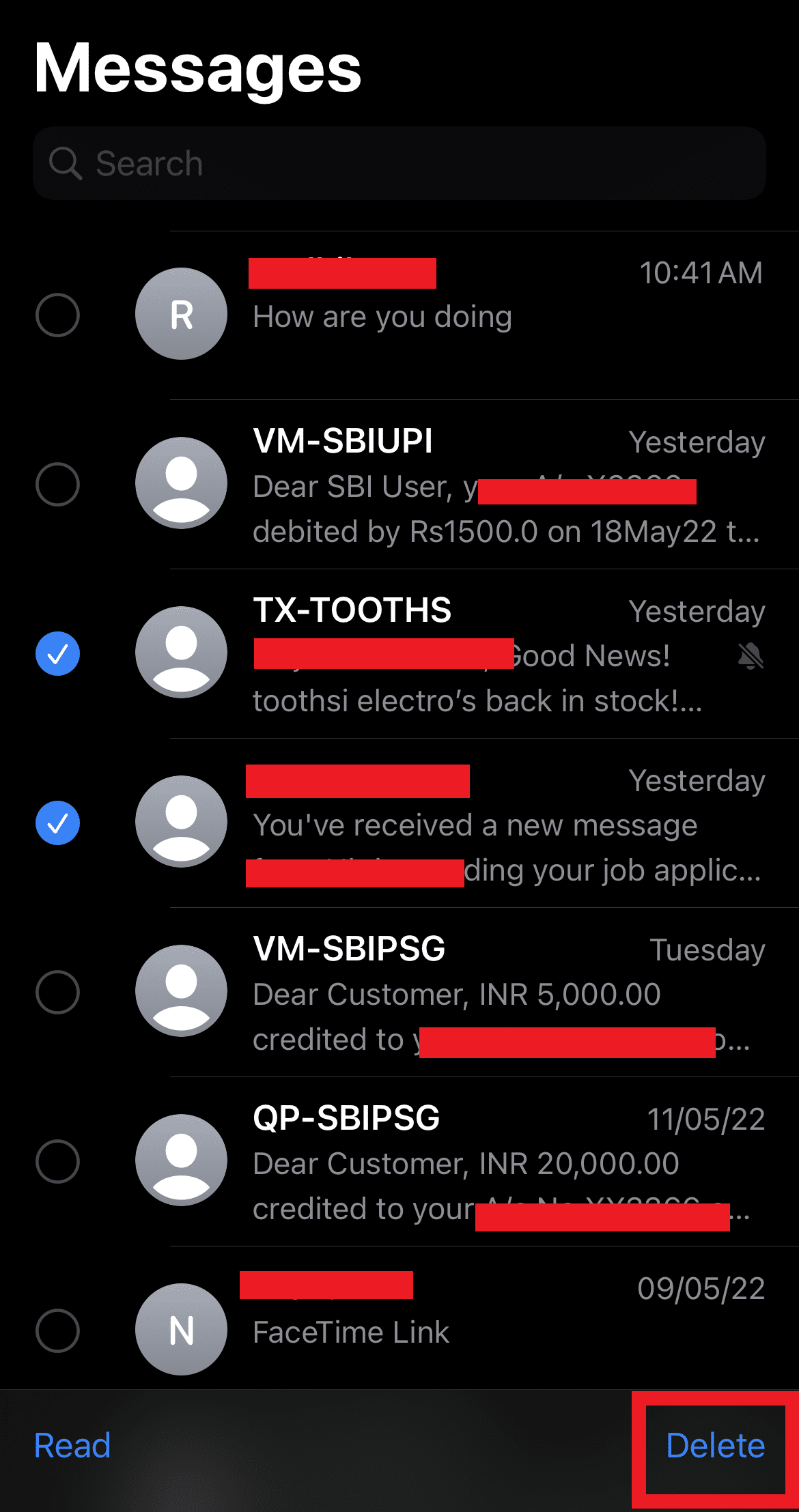
6. Нажмите на опцию «Удалить», чтобы подтвердить процесс удаления.
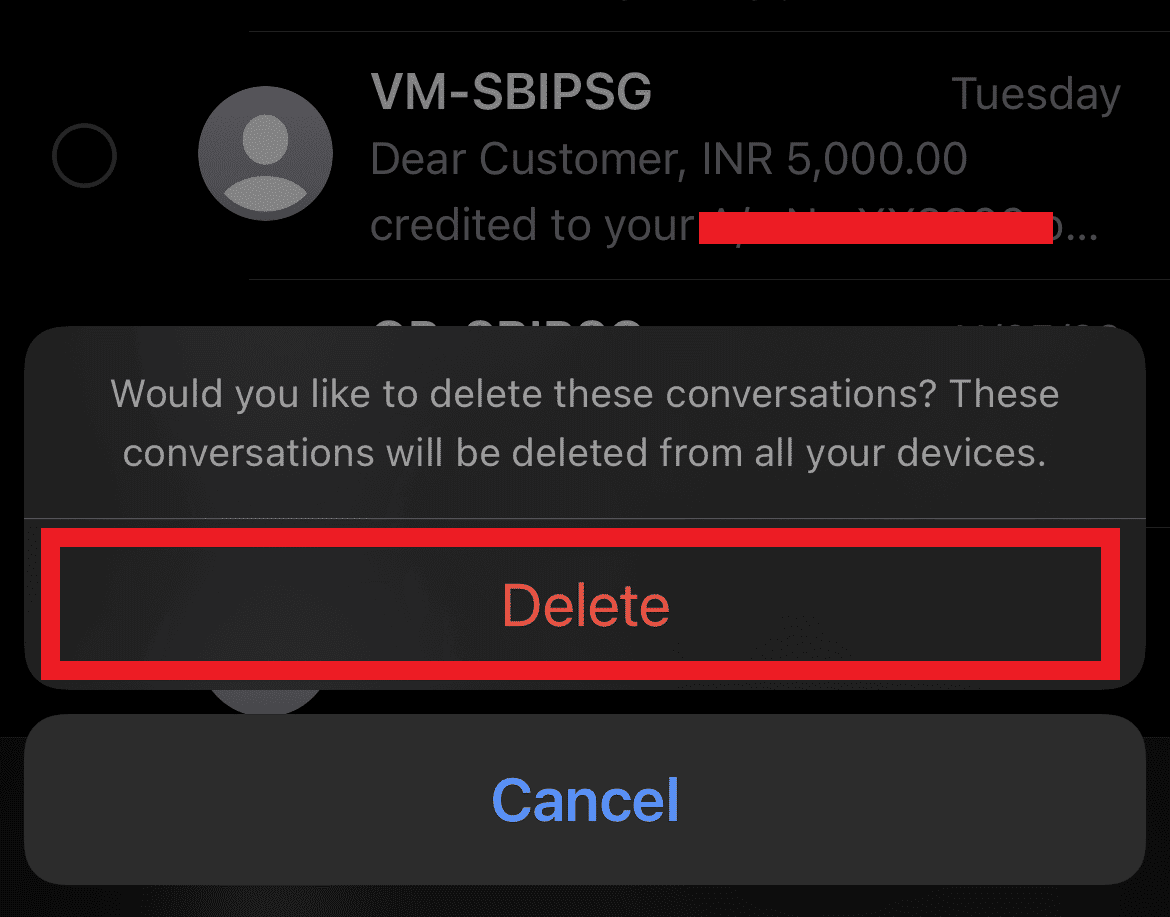
***
Надеемся, вы узнали, как удалять сообщения на iPhone с обеих сторон. Не стесняйтесь обращаться к нам со своими вопросами и предложениями через раздел комментариев ниже. Дайте нам знать, что вы хотите узнать о следующем.

